Khi sử dụng Google Chrome và không thể kết nối với máy chủ host của trang web bạn đang truy cập, bạn có thể gặp phải lỗi "Err_Connection_Timed_Out". Thông thường, đây là một vấn đề phía phần mềm backend của trang web, nhưng đôi khi vấn đề có thể xuất phát từ phía người dùng. Nếu bạn đang gặp phải lỗi tương tự, hãy thử những giải pháp sau để khắc phục.
1. Kiểm tra các trang khác trên website hiện đang truy cập
Để bắt đầu, hãy đảm bảo rằng vấn đề không chỉ xảy ra với một trang cụ thể trên trang web. Bạn có thể kiểm tra điều này bằng cách truy cập các trang khác trên cùng một website. Nếu lỗi không xảy ra trên các trang khác, có nghĩa là chỉ có một trang cụ thể gặp sự cố. Hãy thử truy cập lại trang trong tương lai hoặc liên hệ với bộ phận hỗ trợ của trang web để thông báo về sự cố. Nếu tất cả các trang đều bị lỗi, có thể có sự cố với trang web bạn đang truy cập.
2. Loại bỏ các vấn đề cụ thể của trang web
Hãy xác minh rằng vấn đề không chỉ giới hạn ở một trang web duy nhất. Điều này có thể cho thấy có vấn đề với phần mềm backend của trang web. Bạn có thể kiểm tra điều này bằng cách truy cập các trang web khác trên Chrome và xem liệu trình duyệt có gặp lỗi tương tự hay không. Nếu lỗi vẫn còn trên các trang web khác, hãy kiểm tra xem có vấn đề với trình duyệt không. Nếu đúng, bạn có thể thử các bản sửa lỗi bên dưới. Ngay cả khi lỗi chỉ xuất hiện trên một trang web, bạn cũng nên thử các bản sửa lỗi để đảm bảo rằng đó không phải là lỗi của trình duyệt.
3. Bật VPN trong trình duyệt
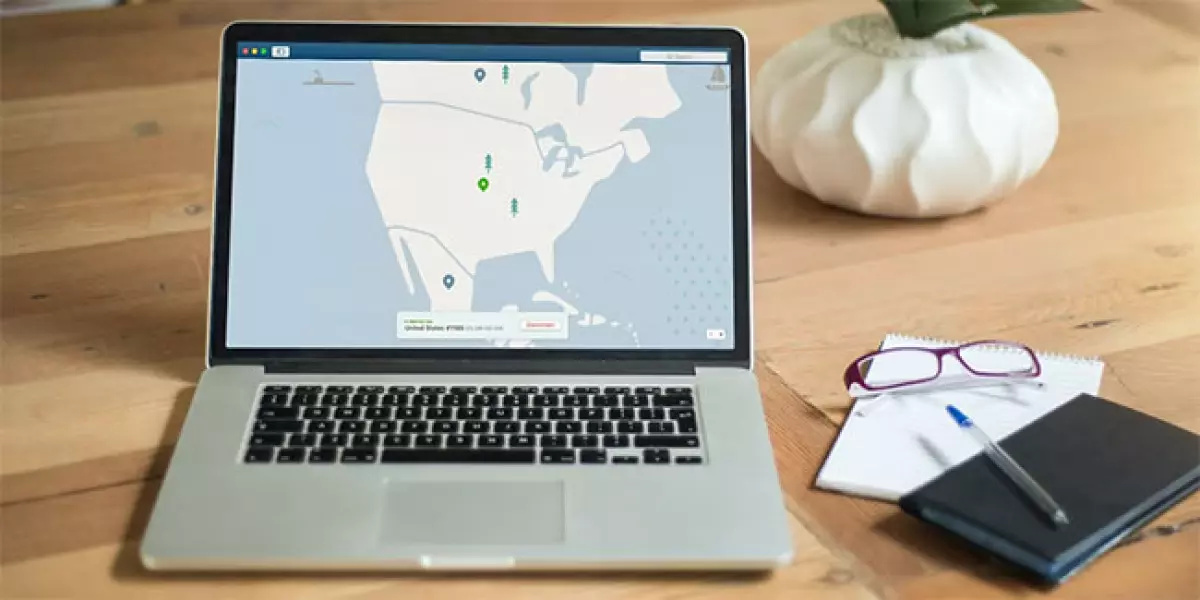 Ứng dụng VPN trên màn hình laptop trong văn phòng
Ứng dụng VPN trên màn hình laptop trong văn phòng
Việc trang web chặn địa chỉ IP có thể gây ra lỗi "Err_Connection_Timed_Out". Bạn có nhiều khả năng gặp vấn đề này nếu duyệt web quá nhanh qua nhiều trang web khác nhau, khiến máy chủ xem hoạt động của bạn là spam.
Hãy bật tiện ích mở rộng VPN để Chrome tự gán cho mình một địa chỉ IP khác, sau đó thử truy cập lại trang web. Tương tự như vậy, nếu bạn đang truy cập trang web với địa chỉ IP bị ẩn, hãy tắt VPN để xem liệu điều đó có tạo ra sự khác biệt hay không.
4. Kiểm tra kết nối Internet có bị chậm không
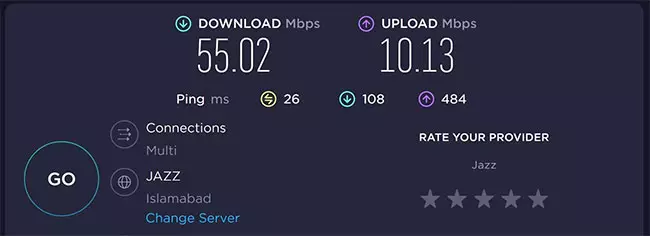 Kiểm tra tốc độ Internet
Kiểm tra tốc độ Internet
Kết nối Internet chậm cũng có thể làm chậm kết nối của trình duyệt với máy chủ host. Do đó, trình duyệt có thể gặp lỗi này do trang web mất quá nhiều thời gian để phản hồi. Để khắc phục, hãy kiểm tra tốc độ WiFi và cải thiện tốc độ Internet nếu nó đang chậm.
5. Thử sử dụng Chế độ ẩn danh của Chrome
Khi khắc phục lỗi trình duyệt, bạn có thể thử mở cùng một trang web trong chế độ Ẩn danh của Chrome.
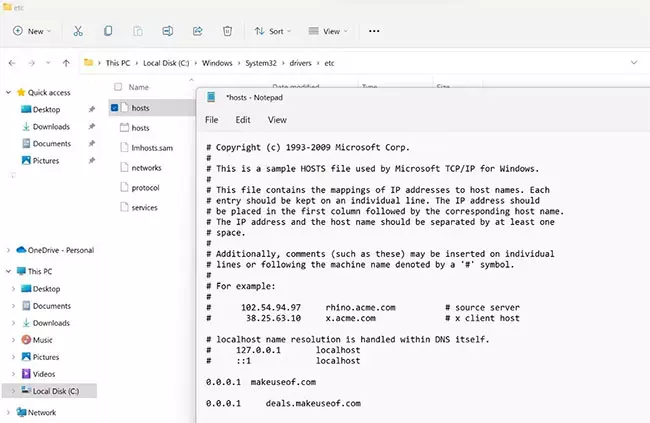 Mở cửa sổ ẩn danh mới trong Chrome
Mở cửa sổ ẩn danh mới trong Chrome
Nếu trang web load hoàn hảo trong chế độ ẩn danh, thì trình duyệt của bạn đang gặp lỗi. Bây giờ, đã đến lúc áp dụng một số bản sửa lỗi dành riêng cho trình duyệt.
6. Xóa sạch bộ nhớ cache của Chrome
Bộ nhớ cache và cookie của trình duyệt có thể gây ra lỗi này. Dữ liệu và hình ảnh được lưu trong bộ nhớ cache giúp trình duyệt load nội dung nhanh hơn, nhưng nếu không được xóa định kỳ, chúng có thể gây ra sự chậm trễ trong kết nối, dẫn đến lỗi "Err_Connection_Timed_Out".
Nếu bạn không chắc chắn về cách xóa dữ liệu, bạn có thể tham khảo hướng dẫn về cách xóa bộ nhớ cache và cookie của Chrome từ Quantrimang.com.
7. Loại trừ sự xung đột của các tiện ích mở rộng
Các tiện ích mở rộng được cài đặt trên trình duyệt cũng có thể gây ra lỗi. Các tiện ích chặn quảng cáo và tiện ích tải media có thể can thiệp trực tiếp vào nội dung của trang web, gây ra lỗi.
Hãy thử tắt từng tiện ích mở rộng và xem liệu việc tắt tiện ích mở rộng cụ thể có giúp giải quyết vấn đề hay không. Nếu có, hãy đưa nó vào danh sách trắng (whitelist).
8. Xóa bộ nhớ cache DNS
Bằng cách xóa bộ nhớ cache DNS, bạn loại bỏ địa chỉ IP và các bản ghi DNS khác được lưu trong bộ nhớ cache của máy tính, giúp ngăn chặn kết nối thiết lập. Đây là cách khắc phục cho hầu hết các sự cố kết nối. Làm theo các bước dưới đây để xóa bộ nhớ cache DNS theo cách thủ công.
9. Thay đổi máy chủ DNS
Đôi khi, việc thay đổi máy chủ DNS có thể giúp giải quyết các vấn đề về Internet. Máy chủ DNS của Google được coi là một trong những máy chủ công cộng đáng tin cậy nhất hiện có. Bạn có thể thử sử dụng máy chủ DNS của Google để xem liệu điều này có giúp khắc phục sự cố hay không.
Nếu đây là lần đầu tiên bạn thay đổi máy chủ DNS, hãy xem bài viết từ Quantrimang.com về cách thay đổi máy chủ DNS trong Windows.
10. Reset TCP/IP
Cài đặt TCP/IP bị hỏng có thể gây ra sự cố mạng, vì nó có thể làm cho các gói dữ liệu bị định tuyến sai giữa nguồn và đích. Để loại trừ khả năng này, hãy thử reset lại cài đặt TCP/IP.
11. Tạm thời vô hiệu hóa chương trình diệt virus và Windows Defender Firewall
Hầu hết các chương trình diệt virus đều bao gồm tính năng lọc web để ngăn chặn người dùng truy cập vào các trang web có thể gây hại. Mặc dù điều này giúp ngăn máy tính bị nhiễm virus, nhưng đôi khi chúng coi một trang web an toàn là một mối đe dọa. Do đó, chương trình diệt virus hoặc Windows Defender Firewall có thể ngăn chặn truy cập vào trang web.
Hãy tạm thời tắt Windows Defender Firewall và chương trình diệt virus để kiểm tra xem nó có phải là nguyên nhân gây lỗi hay không. Nếu trang web mở thành công sau khi tắt cả hai tiện ích này, hãy thêm trang web vào danh sách trắng (whitelist).
12. Tinh chỉnh file Hosts
Thêm URL của trang web vào file Windows Hosts là một phương pháp cũ để chặn truy cập đến trang web. Nếu không có bản sửa lỗi nào có hiệu quả, bạn hoặc người khác sử dụng máy tính có thể đã vô tình liệt kê trang web trong file Hosts.
Thông thường, lỗi "Err_Connection_Refused" xảy ra khi file Host chặn truy cập đến trang web, nhưng đôi khi, lỗi "Err_Connection_Timed_Out" cũng có thể do điều này. Làm theo các bước dưới đây để loại trừ khả năng này:
- Truy cập đường dẫn sau: This PC > C: > Windows > System32 > Drivers > etc.
- Mở file Hosts bằng Notepad.
- Kiểm tra dòng cuối cùng của script trong file Hosts. Nếu trang web gây ra lỗi được liệt kê ở đó, hãy xóa địa chỉ của nó.
- Lưu lại file.
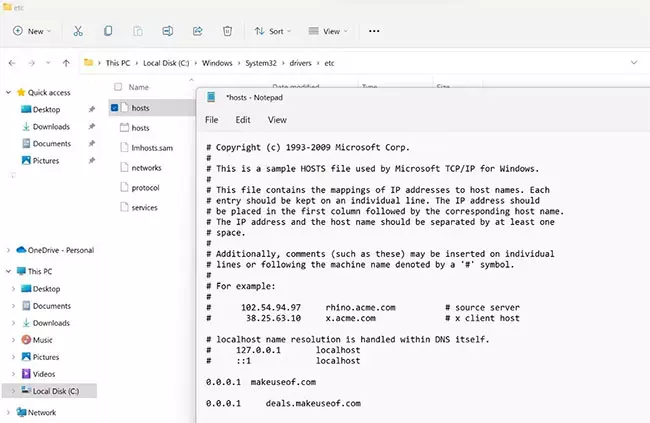 Tinh chỉnh file Hosts
Tinh chỉnh file Hosts
13. Reset và cài đặt lại Chrome
Nếu không có giải pháp nào khác, bạn có thể cần phải reset lại trình duyệt của mình để giải quyết vấn đề. Nếu bạn không biết cách thực hiện, hãy xem hướng dẫn từ Quantrimang.com về cách reset Chrome.
Nếu cách này không giải quyết được vấn đề, bạn có thể cân nhắc cài đặt lại trình duyệt, đây là phương án cuối cùng.
Bài viết trên đã chỉ ra cho bạn một số cách khắc phục lỗi "Err_Connection_Timed_Out" trong Google Chrome. Bạn có thể thử tất cả các giải pháp này để xem cái nào phù hợp với bạn. Hơn nữa, hãy kích hoạt nhật ký lỗi của Chrome, nó sẽ hỗ trợ rất nhiều trong việc khắc phục sự cố trong tương lai.












